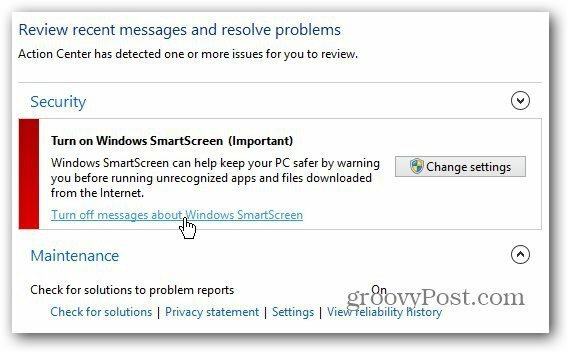Windows 8 har en säkerhetsfunktion som kallas SmartScreen, som varnar dig när du installerar okända filer från Internet. Om du är en kraftanvändare kan du stänga av den.
Windows 8 har en säkerhetsfunktion som kallas SmartScreen. Det varnar dig innan du kör okända appar och filer från Internet. Om du är en erfaren kraftanvändare vet du vad du installerar och behöver inte irritationen.
Notera: Om du är ny till Windows 8 eller en oerfaren användare, rekommenderar jag att du lämnar SmartScreen på. Det hjälper dig att skydda dig från att installera skadlig programvara, och det kan bara hindra dig från att installera ett skuggigt verktygsfält, tapet eller fildelningsprogram du trodde var säkert.
Windows 8 SmartScreen
Här är ett exempel på vad du ser från SmartScreen när du försöker installera en okänd app. Jag fick detta när jag installerade Open Source Start-menyn ersättning för Windows 8 - Klassiskt skal.
Eftersom det är ett säkert program, klicka på Kör ändå. Då kan du arbeta dig igenom installationsguiden som normalt.
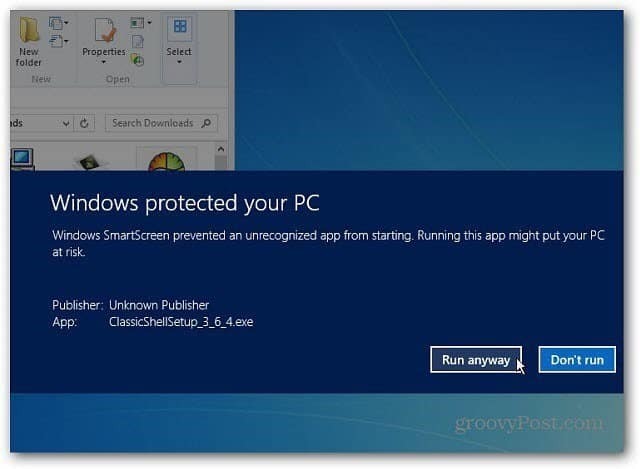
Det jag tycker är roligt med det här exemplet är Classic Shell bland andra Windows 8-inställningar, låter dig inaktivera SmartScreen. Men jag tappar... hur jag stänger av det i Windows.
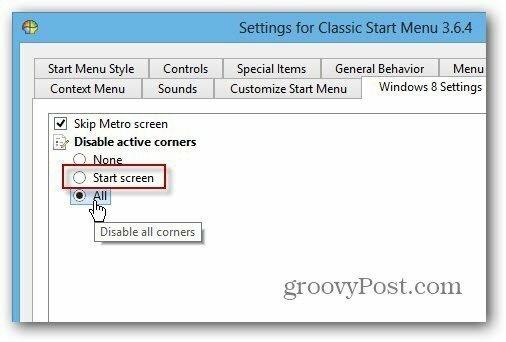
Stäng av Windows 8 SmartScreen
Använd tangentbordsgenvägWinKey + W för att visa sökfältet Inställningar och typ:smart.
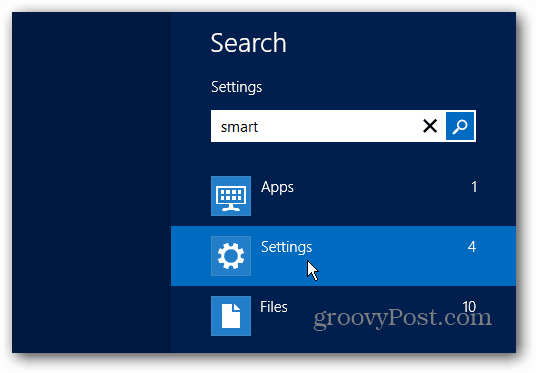
Välj sedan Ändra SmartScreen-inställningar under sökresultaten.
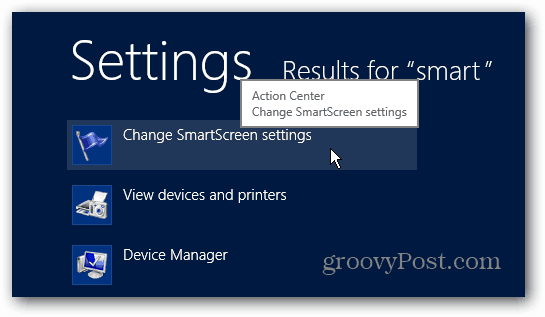
Action Center-skärmen kommer upp på skrivbordet. Klicka på Ändra länken för Windows SmartScreen-inställningar i det vänstra fönstret.
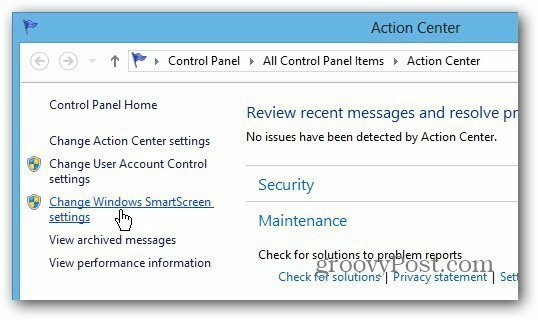
Välj nu "Don't Do Nothing (Stäng av Windows SmartScreen)" och klicka på OK.
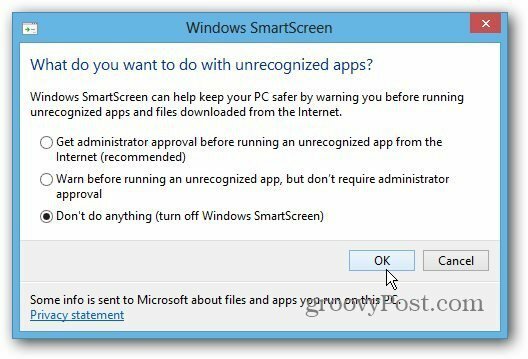
När du har stängt av den dyker upp ett ballongmeddelande i meddelandefältet i Aktivitetsfältet. Klicka bara för att stänga den.
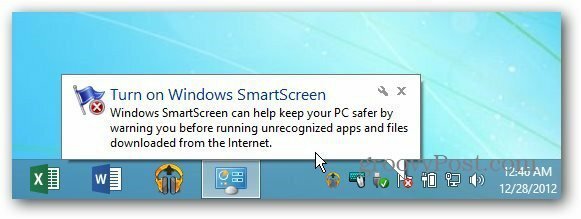
Dessutom ser du ett varningsmeddelande under Säkerhet i Action Center. Eftersom du vet vad du gör klickar du på länken för att stänga av meddelanden om SmartScreen.